
Линук системи нису толико светли на дисковном просторумогли би бити. На пример, АПТ менаџер пакета чува датотеке пакета чак и након што их инсталирате - губитак простора, осим ако их не планирате деинсталирати и поново инсталирати.
Такође смо покрили ослобађање простора на дискуВиндовс и ослобађање простора на диску на Мац рачунару. Многи савети су слични - уклањање привремених датотека, анализа коришћења вашег диска и увид у то које инсталиране апликације користе највише простора.
Избриши привремене датотеке
ПОВЕЗАН: 7 савета како да најбоље искористите БлеацхБит, „ЦЦлеанер за Линук“
БлеацхБит је у основи ЦЦлеанер за Линук. Скенираће ваш рачунар због непотребних привремених датотека и аутоматски их уклања и тако ослобађа простор. Ово укључује предмеморије, историју прегледача и друге привремене датотеке. БлеацхБит можете инсталирати из програма Убунту Софтваре Центер.
Имајте на уму да овај алат неће моћи да уклони АПТ пакете и остале ствари на нивоу система ако их не отворите са роот привилегијама. Отворите терминал и покрените судо блеацхбит наредба да га отворите као роот. (Наредба гксу, коју смо претходно препоручили, уклоњена је из Убунту-а.)
Једна од најлепших ствари о БлеацхБиту је тааутоматизује неке ствари које би обично искусни Линук корисници обично мислили да ураде. На примјер, покреће аутоцлеан, ауторемове и чисте наредбе за АПТ - деинсталира пакете који вам више нису потребни и уклања кеширане датотеке пакета који су већ инсталирани. Не требају вам ове преузете датотеке пакета - то је некако као ако би Виндовс задржао све инсталационе програме око себе чак и након што сте инсталирали придружени програм. У мало вероватноћи да их морате поново инсталирати, АПТ их може поново преузети.

Анализирајте употребу диска
ПОВЕЗАН: Шта је Линук дистро и у чему се разликују један од другог?
Убунту укључује алатку која ће скенирати вашу датотекусистем и прикажите графички преглед који директоријуми и датотеке користе највише простора. Ово вам може бити од велике помоћи када покушавате да ослободите простор - да ли имате негде у матичном директоријуму стару виртуелну машину или неку другу велику датотеку? Овај алат ће га пронаћи и учинити очигледним да заузима велику количину простора.
Овај алат је подразумевано инсталиран - покренитеАлат за анализу коришћења диска да бисте га отворили. Ако користите другу дистрибуцију Линука, она ће можда већ бити подразумевано инсталирана, јер је део ГНОМЕ-а - ако не, потражите Баобаб пакет.
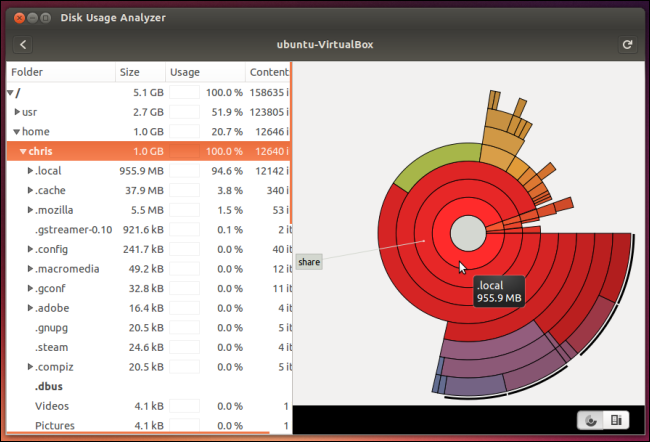
Пронађите које апликације користе највише простора
ПОВЕЗАН: Како менаџери инсталације софтвера и пакета раде на Линуку
Инсталиране апликације - у обликупакети - такође заузимају простор на вашем чврстом диску. Ако имате инсталирано неколико апликација, оне могу заузети прилично мало простора. Да бисте одредили колико свемирског пакета заузимате, препоручујемо Синаптиц менаџер пакета. Раније је био део Убунтуа, али је уклоњен са подразумеване инсталације како би се направило место за једноставније услужне програме. Да бисте га инсталирали, отворите Убунту софтвер центар и потражите Синаптиц.
Ако користиш другу.дистрибуција заснована на деблу, вероватно ћете такође имати приступ Синаптиц-у. Ако користите дистрибуцију која није заснована на Дебиану, вероватно ћете за то морати да користите други услужни програм за управљање пакетима.
Да бисте видели који пакети користе највише простора,изаберите Статус> Инсталирано у Синаптиц-у да бисте видели списак свих инсталираних пакета. Затим кликните на ступац Величина да бисте видели списак инсталираних пакета према величини. (Ако не видите ступац Величина, кликните на Подешавања> Поставке и осигурајте да је колона Величина омогућена на картици Ступци и Фонтови. Такође можете да је преместите на врх листе и она ће се појавити на левој страни.)
Наравно, само зато што пакет користи уппуно простора не значи да бисте га требали деинсталирати. Неки пакети су кључни за функционисање система, као што је Линук кернел. Међутим, доле видимо да ЛибреОффице, Фирефок и Тхундербирд користе пристојан комад простора између њих - ако нам је стварно мало простора и никада нисмо користили те апликације, могли бисмо их деинсталирати како бисмо ослободили простор. Увек их можемо поново инсталирати из управитеља пакета у будућности.
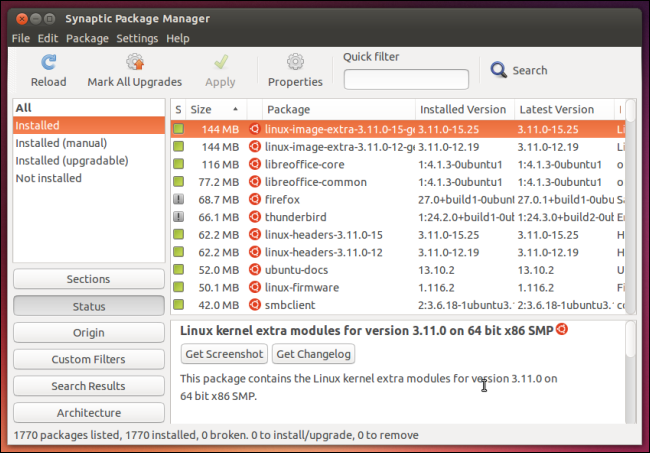
Уклоните старе језгре
ПОВЕЗАН: Шта је Линук кернел и шта ради?
Убунту и након тога држи старе Линук језгреинсталира нове верзије. Можете се укључити у ове старе језгре из менија програма за покретање система који се појављује приликом покретања рачунара. Ово је корисно ако ново Линук кернело нешто поквари и морате да се вратите на старо језгро да би ваш систем радио исправно - али ако најновији кернел ради исправно, све ове старе језгре заузимају простор.
Важно: Пре уклањања било које датотеке кернела, уверите сепоново сте покренули систем након инсталирања последње исправке кернела и тренутно не користите старо језгро. Убунту ће се аутоматски покренути с најновијим кернелом када га покренете, али можда ћете и даље користити старо језгро ако га нисте поново покренули, а недавно је дошло до ажурирања кернела.
Лако је уклонити старе Линук језгре помоћуУслужни програм за управљање пакетима Синаптиц. Притисните Цтрл + Ф у Синаптиц, реците функцији претраге да претражује само поље Наме и претражите линук- - иес, са цртицом. Поредајте по инсталираним пакетима и видећете да се одговарајући пакети појављују на врху листе.

Имајте на уму да имамо неколико различитих верзија залинук-имаге-ектра, линук-заглавља и линук-пакети. Можемо уклонити старе верзије свих ових пакета - сваки кернел има више различитих пакета који су с њим повезани. Само одаберите старе верзије, кликните десним тастером миша и означите их за уклањање. Након тога примените промене да бисте ослободили мало простора.
Не заборавите - уклоните само старе верзијекернел датотеке! Најновије верзије оставите на миру или ће ваш систем постати неупотребљив. На пример, на слици испод желимо да оставимо саме датотеке 3.11.0-18 док уклањамо датотеке 3.11.0-12 и 3.11.0-15. Према Синаптиц-у, уклањање ова два језгра и придружених датотека ослободило је више од 500 МБ простора.

Ако користите Линук сервер, можда сте и вимоћи да ослободите мало простора чишћењем или смањивањем великих датотека дневника. Ако апликација генерише велике датотеке дневника које вам нису потребне, можда ћете моћи да промените њене опције тако да у њих бележе само најважније догађаје, штедећи простор на диску.
Кредитна слика: Јасон Манн на Флицкр-у








